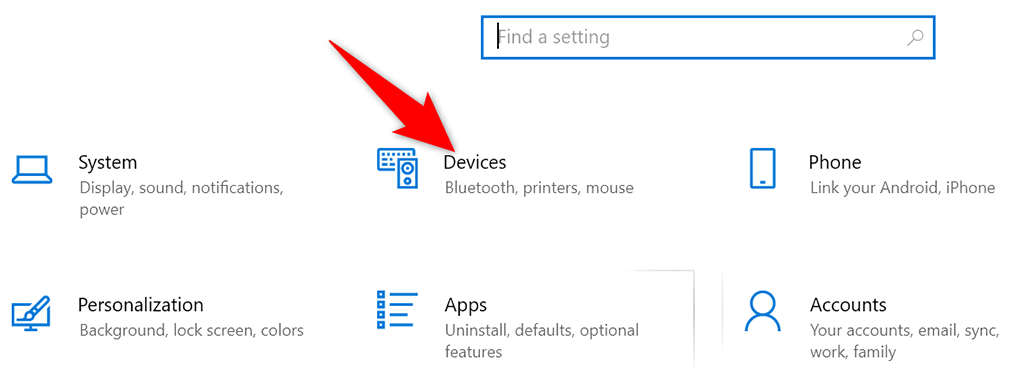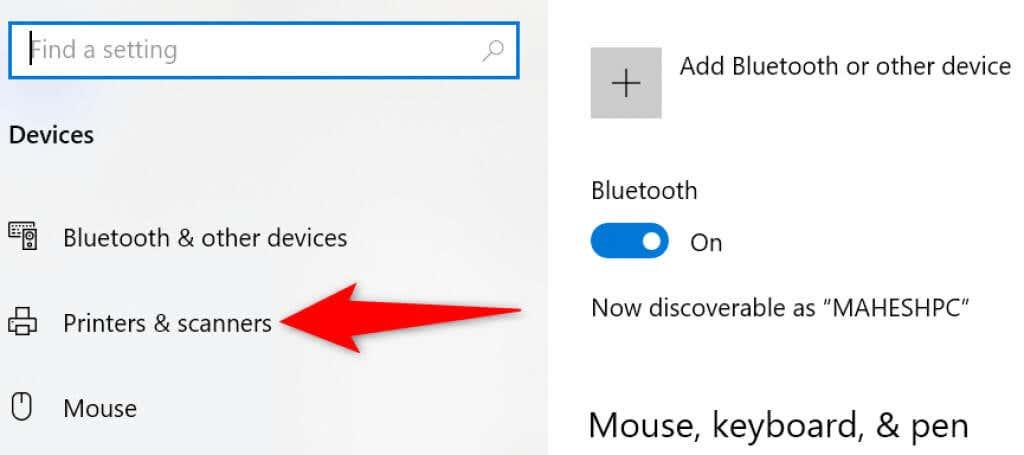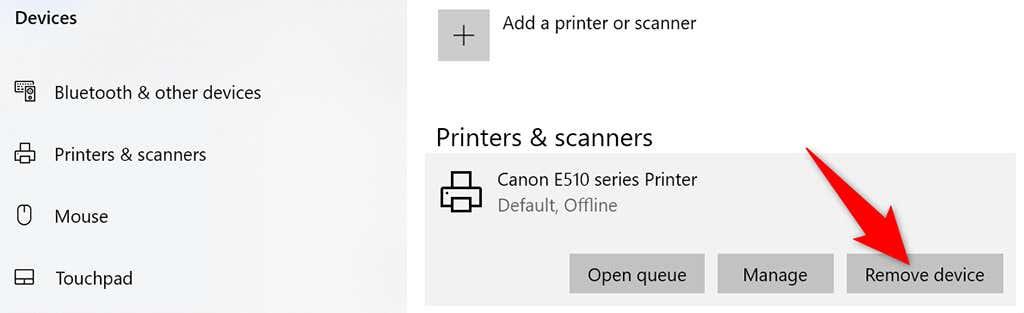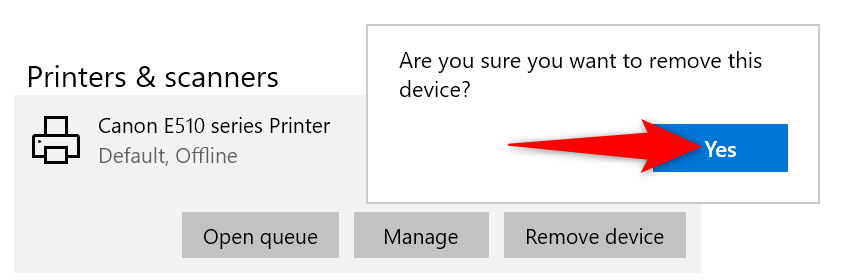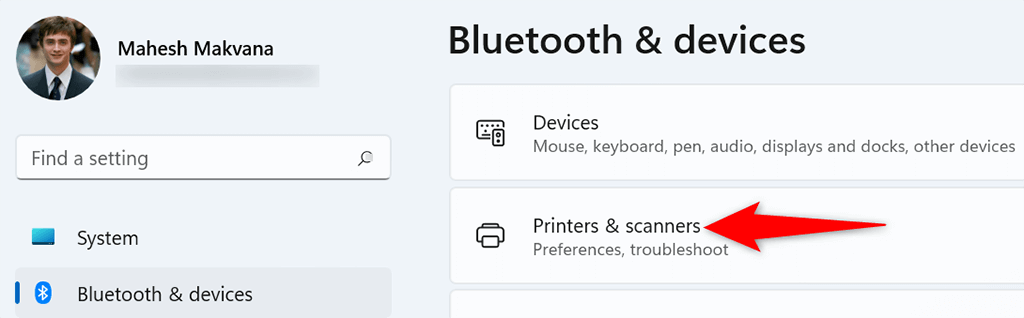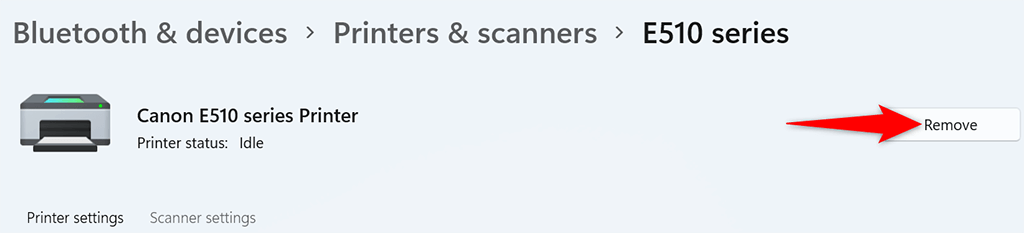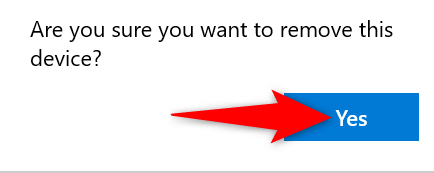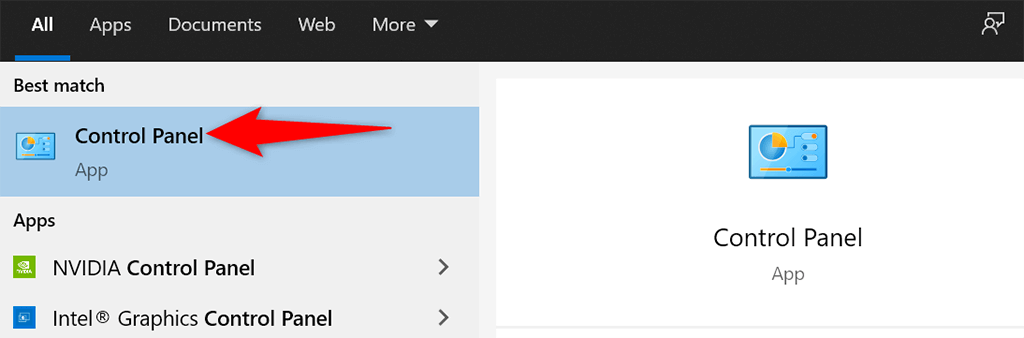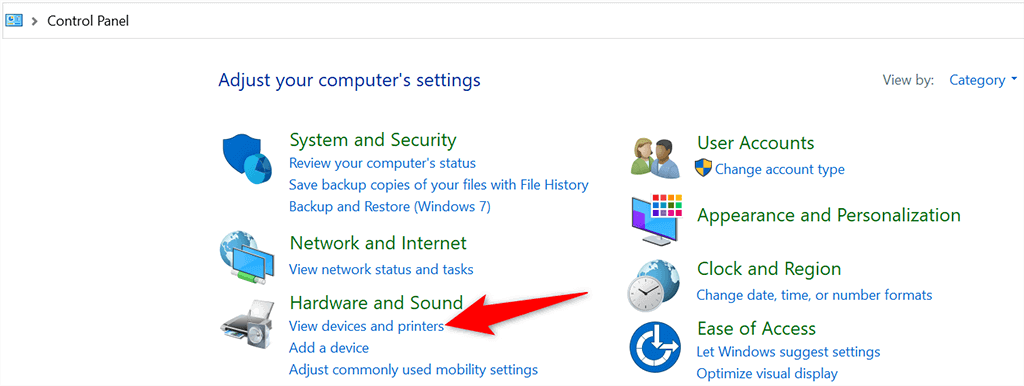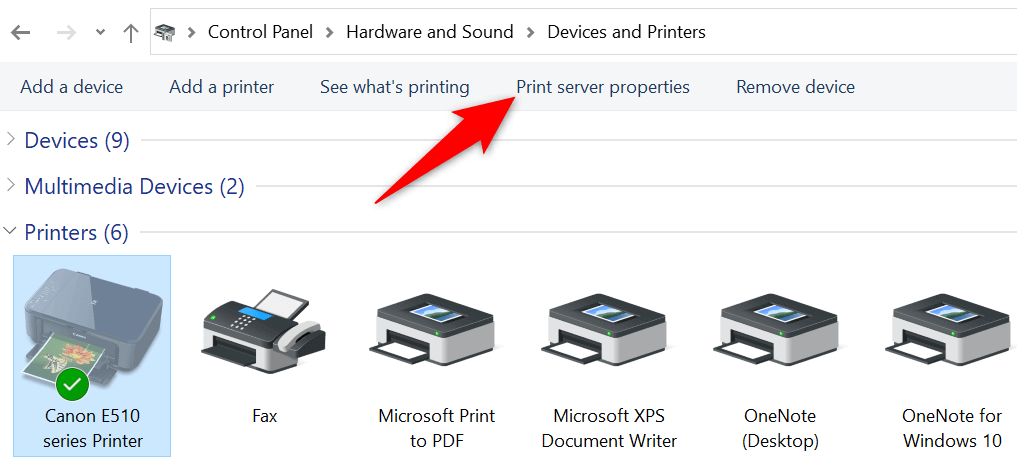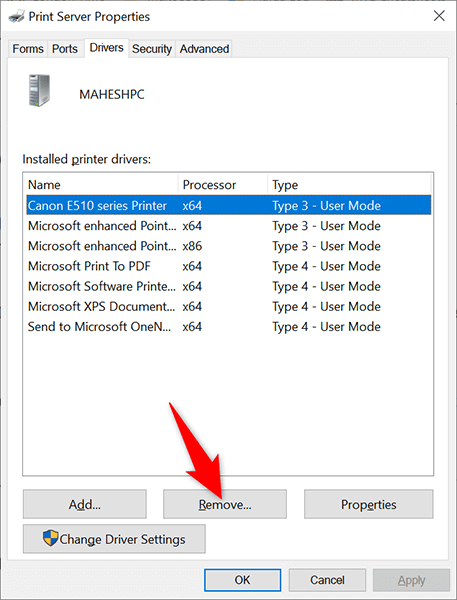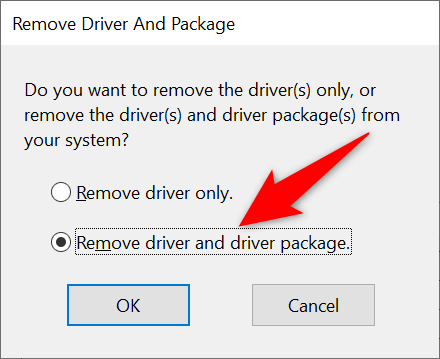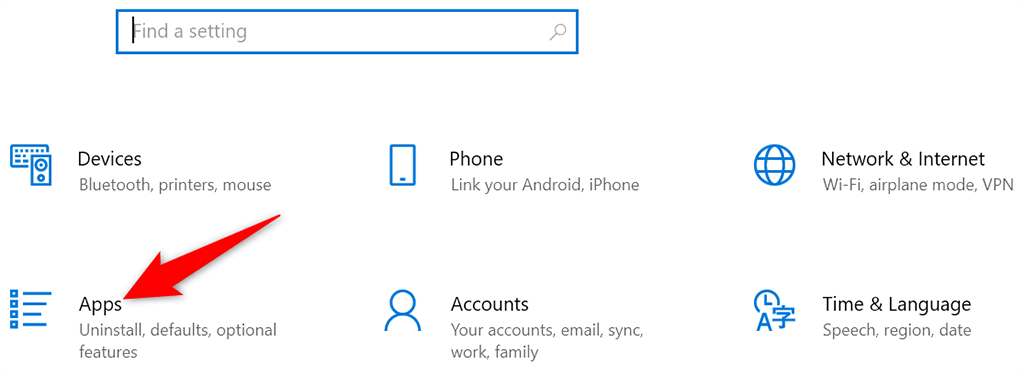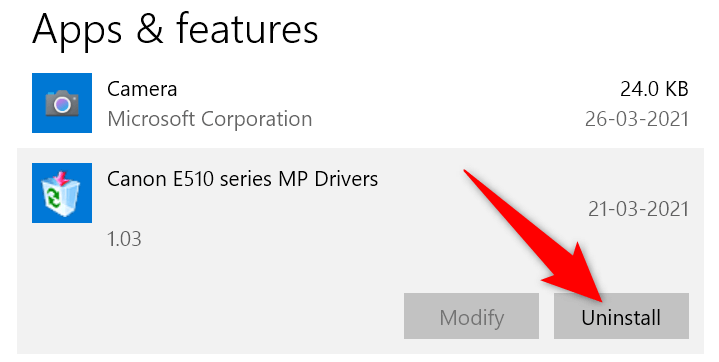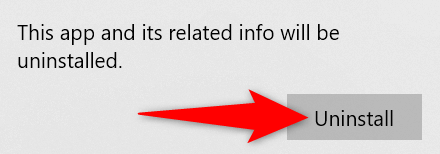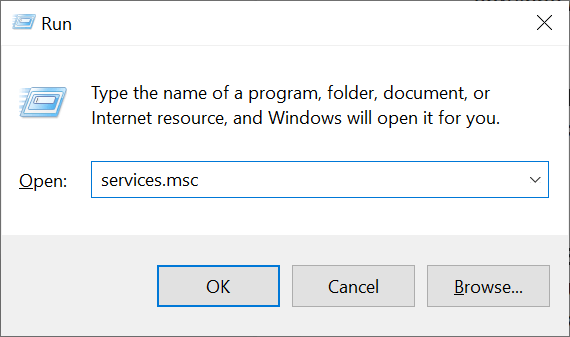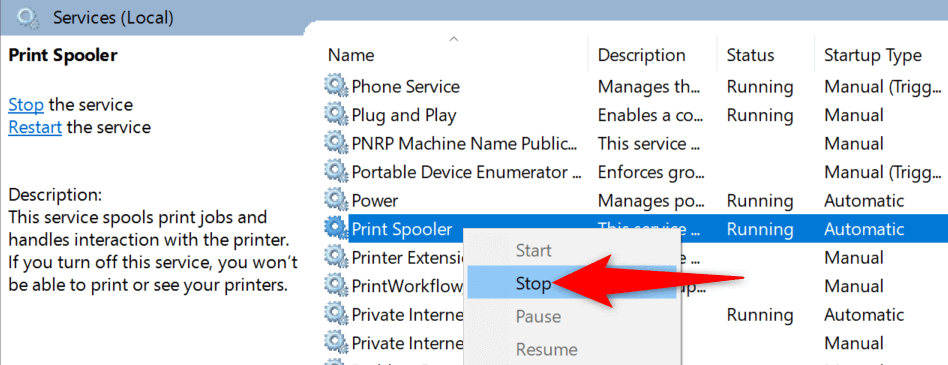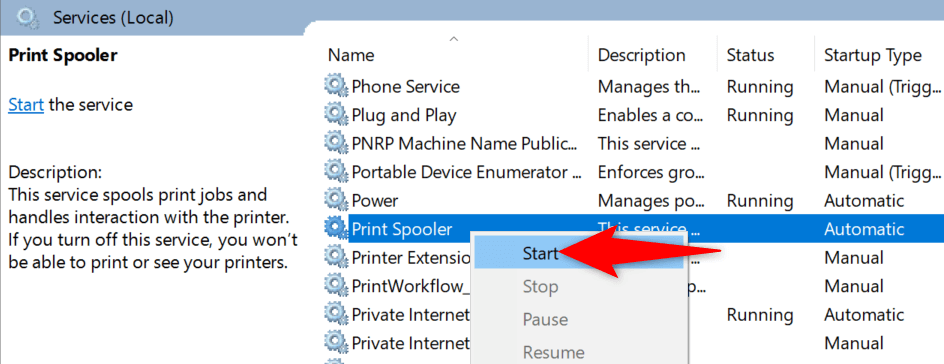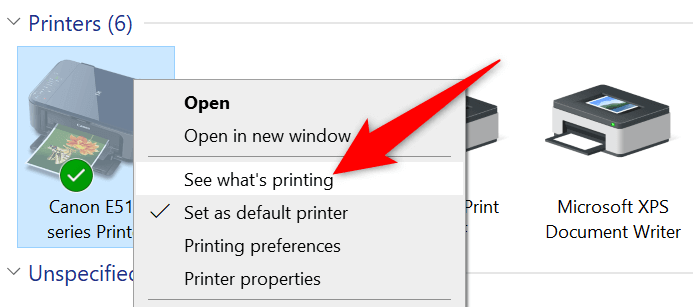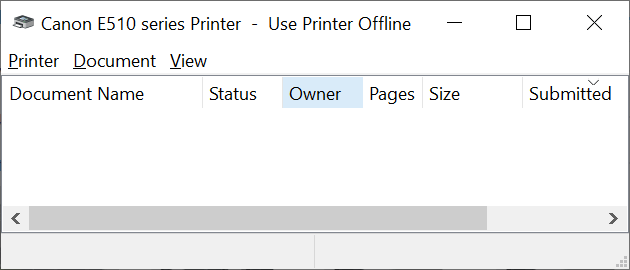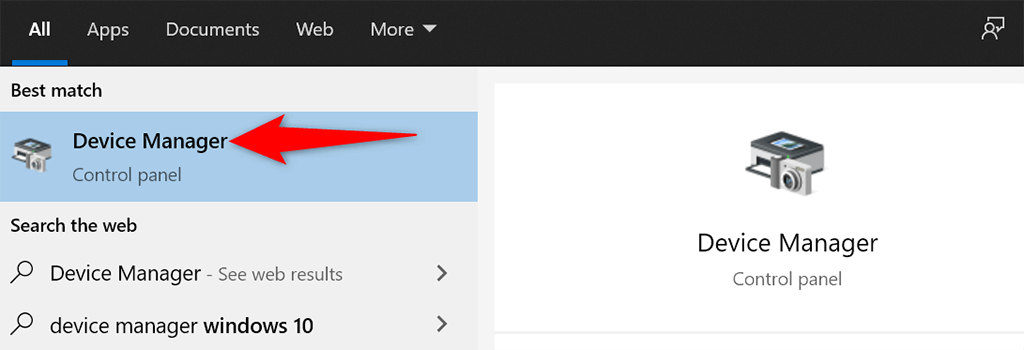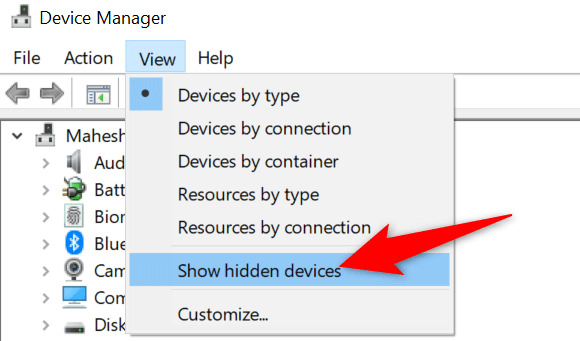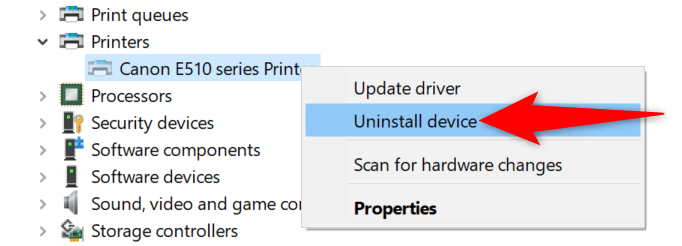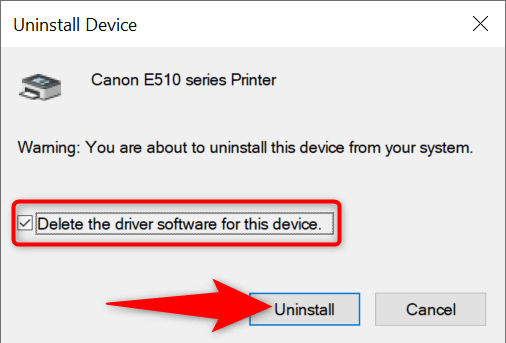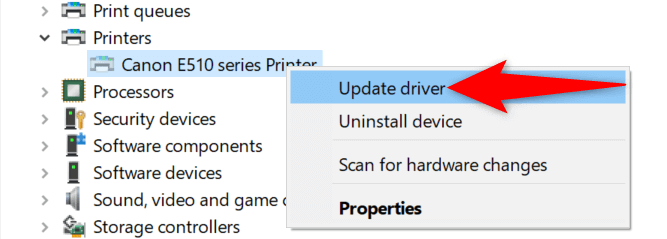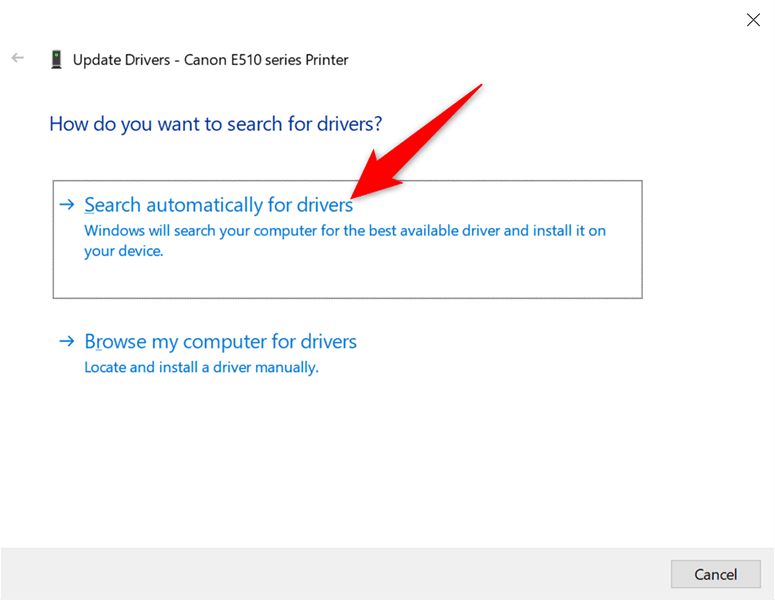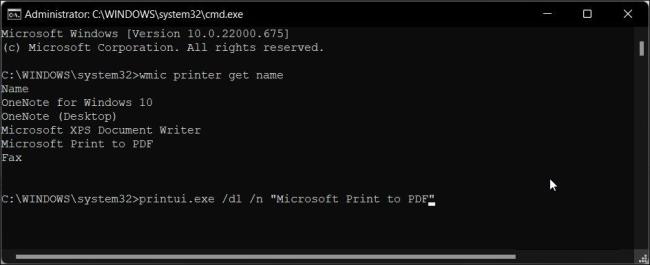Vyskytol sa problém, pri ktorom nemôžete odstrániť tlačiareň z počítača so systémom Windows 10 alebo 11? Je pravdepodobné, že niečo nie je v poriadku s konfiguráciou vášho systému. Našťastie môžete vyladiť niekoľko možností a odstrániť tvrdohlavú tlačiareň z počítača.
Všetky tieto postupy môžete vykonať sami bez toho, aby ste si najali technickú asistenciu.

Použite Nastavenia na odstránenie tlačiarne v systéme Windows 10/11
Ak na odstránenie tlačiarne používate inú metódu ako Nastavenia, použite aplikáciu Nastavenia a mali by ste úspešne odstrániť tlačiareň zo zariadenia.
Táto metóda funguje na počítačoch so systémom Windows 10 aj 11.
V systéme Windows 10:
- Otvorte aplikáciu Nastavenia súčasným stlačením klávesov Windows + I.
- V okne Nastavenia vyberte položku Zariadenia .
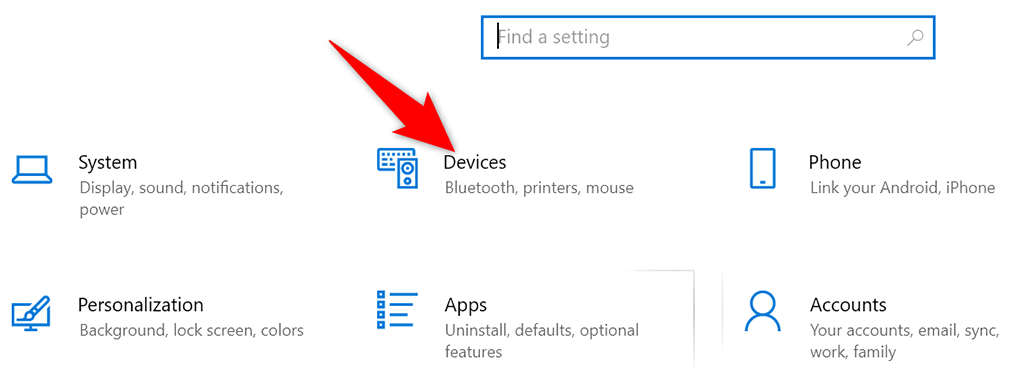
- Na ľavom bočnom paneli vyberte položku Tlačiarne a skenery .
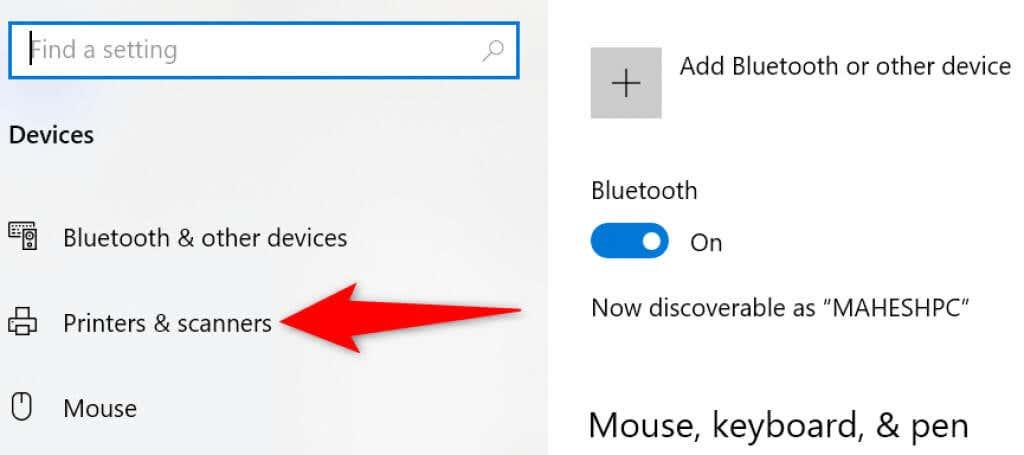
- Nájdite a vyberte svoju tlačiareň na table vpravo.
- Ak chcete tlačiareň odstrániť, vyberte položku Odstrániť zariadenie pod vašou tlačiarňou.
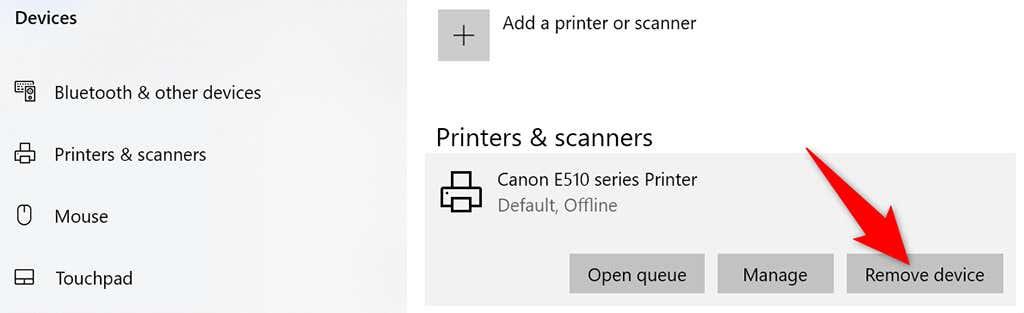
- Vo výzve, ktorá sa otvorí, vyberte možnosť Áno , čím spustíte odinštalovanie vybratej tlačiarne.
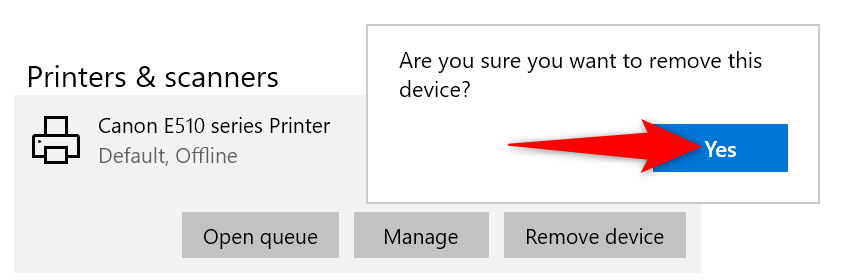
V systéme Windows 11:
- Prístup k aplikácii Nastavenia získate súčasným stlačením klávesov Windows + I.
- Na ľavom bočnom paneli v Nastaveniach vyberte Bluetooth a zariadenia .
- Na table vpravo vyberte možnosť Tlačiarne a skenery .
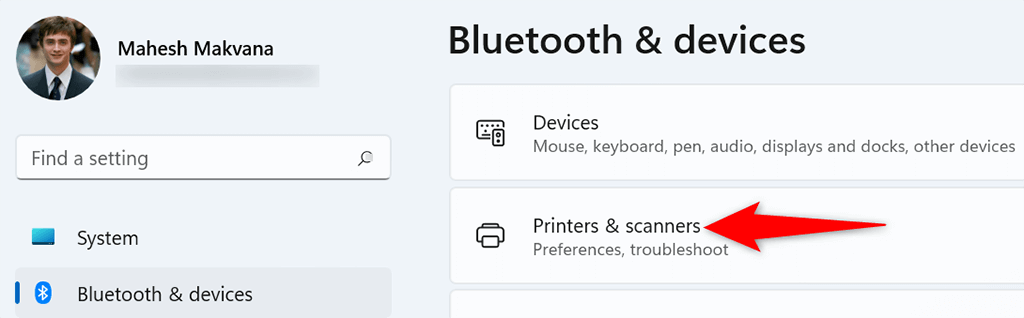
- Vyberte svoju tlačiareň v zozname zariadení.
- Vyberte možnosť Odstrániť v pravom hornom rohu stránky tlačiarne.
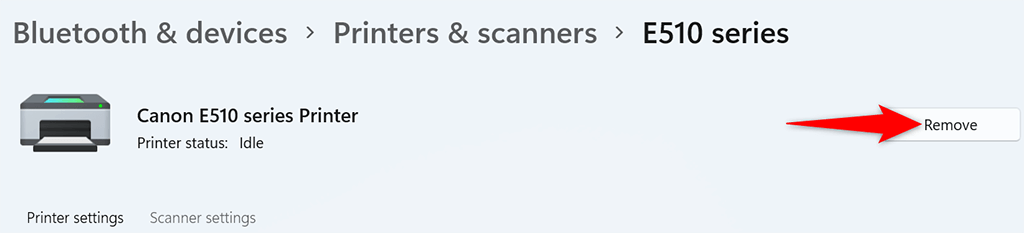
- Vo výzve, ktorá sa otvorí, vyberte možnosť Áno na odstránenie tlačiarne.
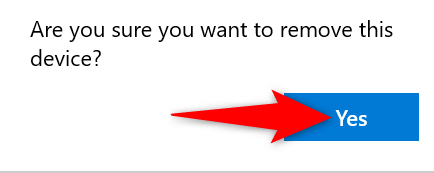
Na odstránenie tlačiarne použite okno Vlastnosti tlačového servera
Ak Nastavenia neodstránia vašu tlačiareň, ďalším spôsobom, ako sa zbaviť nainštalovaných tlačiarní, je použiť okno Vlastnosti tlačového servera. Toto okno obsahuje zoznam všetkých vašich tlačiarní a môžete si vybrať tú, ktorú chcete zo systému odstrániť.
V systéme Windows 10 a 11:
- Otvorte ponuku Štart , vyhľadajte položku Ovládací panel a vo výsledkoch vyhľadávania vyberte položku Ovládací panel.
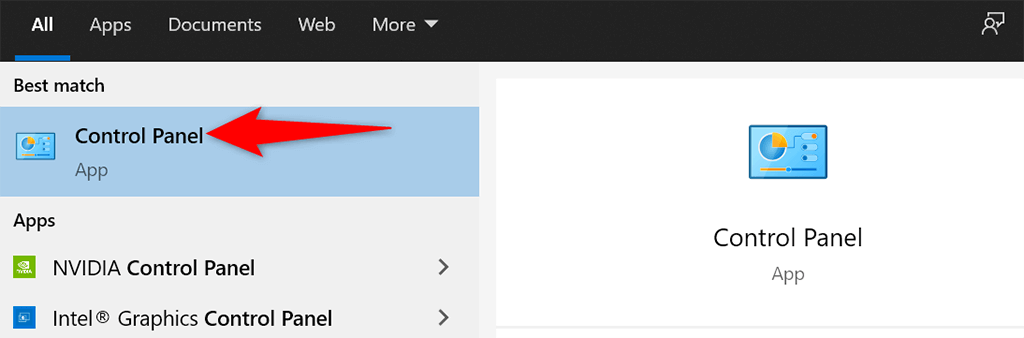
- V okne Ovládací panel vyberte možnosť Zobraziť zariadenia a tlačiarne .
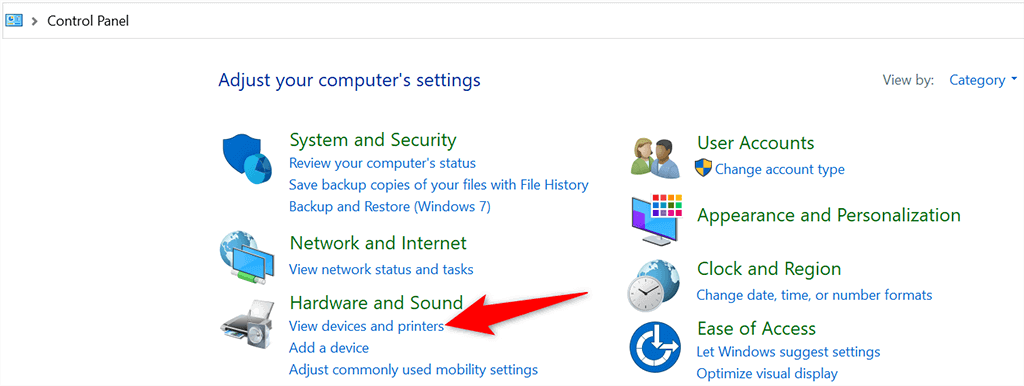
- Nájdite a vyberte svoju tlačiareň.
- V hornej časti obrazovky vyberte Vlastnosti tlačového servera .
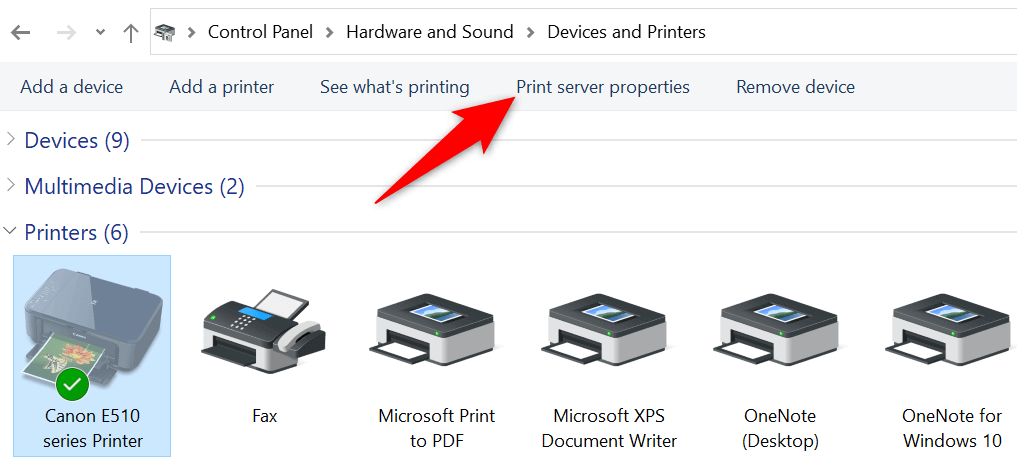
- Prejdite na kartu Ovládače , vyberte svoju tlačiareň v zozname a v dolnej časti vyberte možnosť Odstrániť .
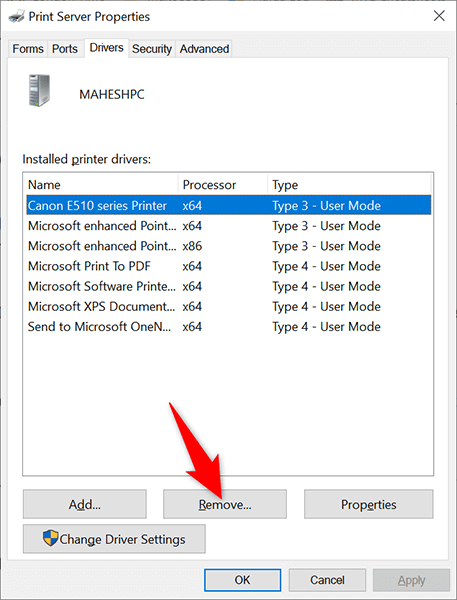
- Vyberte možnosť Odstrániť ovládač a balík ovládačov a v zobrazenej výzve vyberte OK .
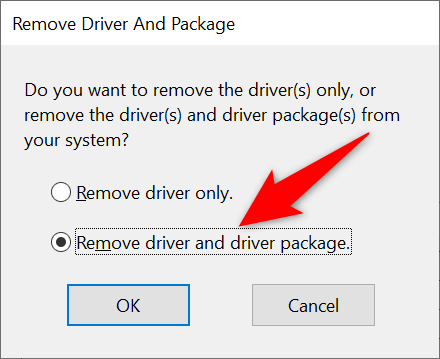
- Reštartujte počítač a tlačiareň by mala byť odstránená.
Ak chcete odstrániť tlačiareň, odinštalujte softvér tlačiarne
Je možné, že softvér tlačiarne, ktorý máte nainštalovaný v počítači, spôsobuje interferenciu s procesom odstránenia tlačiarne. V takom prípade sa najskôr zbavte softvéru tlačiarne a potom sa pokúste odstrániť samotnú tlačiareň.
- Spustite aplikáciu Nastavenia stlačením Windows + I.
- V okne Nastavenia vyberte položku Aplikácie .
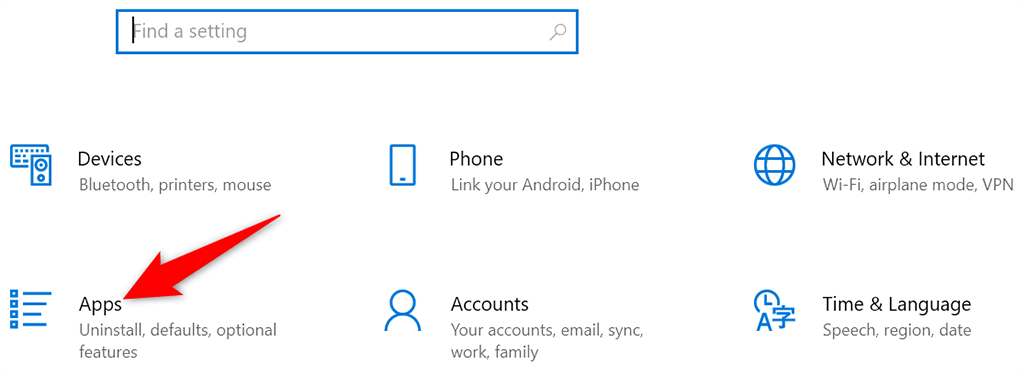
- Nájdite softvér svojej tlačiarne v zozname a vyberte ho.
- Vyberte tlačidlo Odinštalovať pre váš softvér.
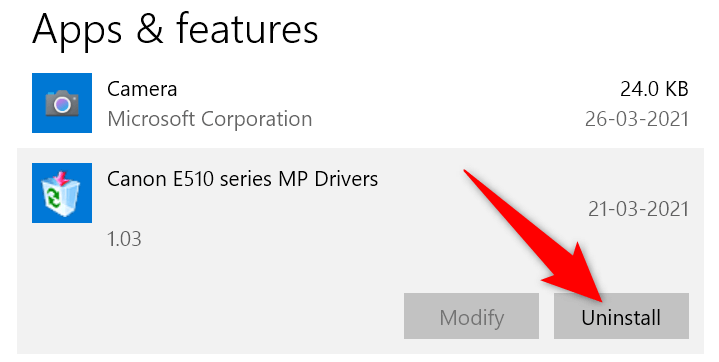
- Vo výzve na odstránenie softvéru vyberte možnosť Odinštalovať .
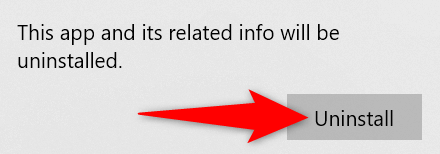
- Na odstránenie tlačiarne z počítača použite aplikáciu Nastavenia , ako je popísané vyššie.
Zastavte zaraďovanie tlače a potom vyberte tlačiareň
Ak chcete zabezpečiť , aby služba zaraďovania tlače nezasahovala do procesu odstránenia tlačiarne, zastavte túto službu a skontrolujte, či môžete tlačiareň úspešne odstrániť.
Po odstránení tlačiarne môžete reštartovať službu zaraďovania tlače.
- Súčasným stlačením klávesov Windows + R otvorte pole Spustiť .
- Do poľa Spustiť zadajte nasledujúce a stlačte kláves Enter : services.msc
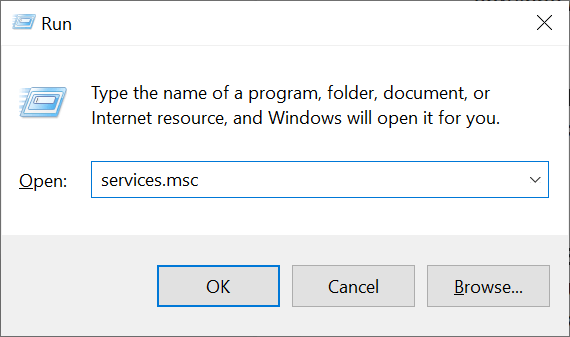
- Nájdite službu Print Spooler v okne Services .
- Kliknite pravým tlačidlom myši na službu Print Spooler a z ponuky vyberte Stop .
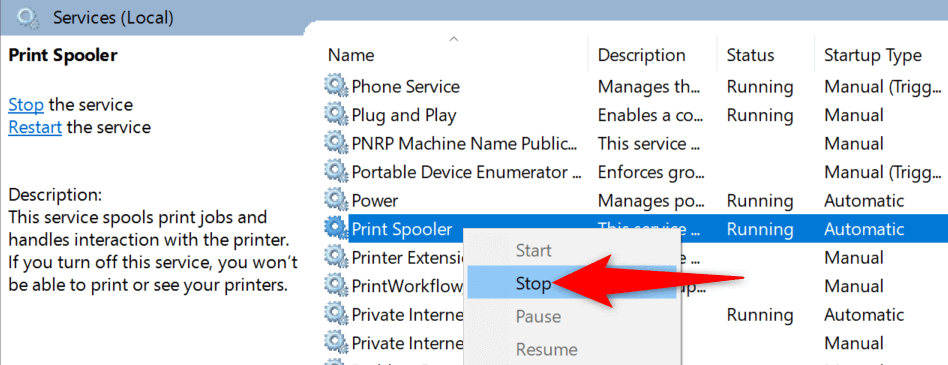
- Nechajte okno Služby otvorené.
- Na odstránenie tlačiarne z počítača použite aplikáciu Nastavenia .
- Po odstránení tlačiarne sa vráťte do okna Služby . Potom kliknite pravým tlačidlom myši na službu Print Spooler a z ponuky vyberte položku Štart .
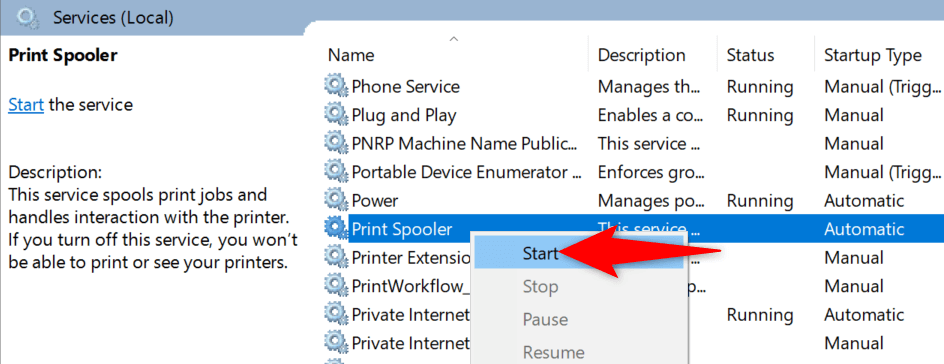
Vymažte tlačové úlohy a potom odstráňte tlačiareň
Možným dôvodom, prečo nemôžete odstrániť tlačiareň z počítača so systémom Windows 10 alebo 11, je, že vaša tlačiareň má stále čakajúce tlačové úlohy. Pred odinštalovaním tlačiarne by ste mali vymazať tieto tlačové úlohy .
Urobiť tak:
- Otvorte Ovládací panel a vyberte Zobraziť zariadenia a tlačiarne .
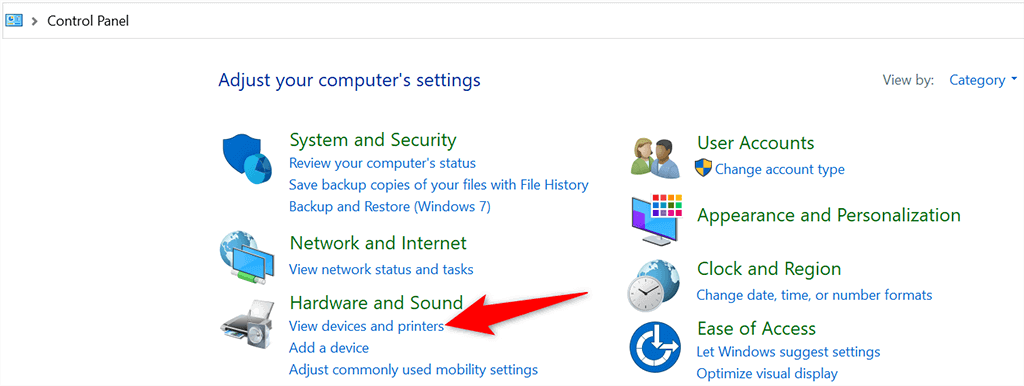
- Kliknite pravým tlačidlom myši na tlačiareň a z ponuky vyberte položku Zobraziť, čo sa tlačí .
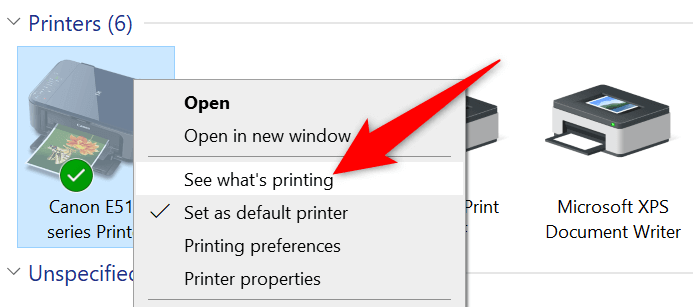
- V okne, ktoré sa otvorí, zrušte všetky tlačové úlohy.
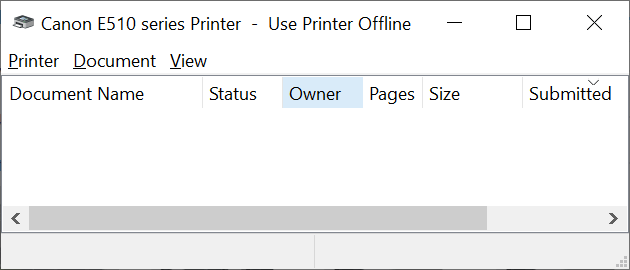
- Odstráňte tlačiareň pomocou aplikácie Nastavenia , ako je uvedené vyššie.
Na odstránenie tlačiarne použite Správcu zariadení
Pomocou Správcu zariadení môžete z počítača odstrániť takmer akékoľvek zariadenie vrátane tlačiarní. Tu je návod, ako použiť tento nástroj na odstránenie tvrdohlavej tlačiarne:
- Otvorte ponuku Štart , vyhľadajte Správcu zariadení a vyberte tento nástroj vo výsledkoch vyhľadávania.
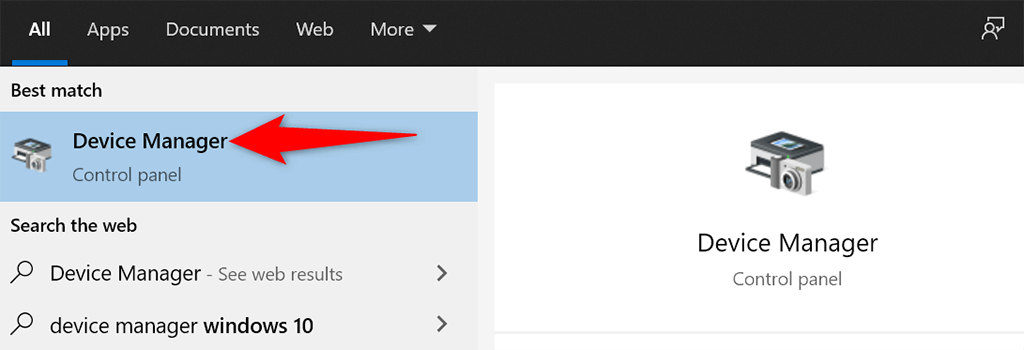
- Vyberte Zobraziť > Zobraziť skryté zariadenia v okne Správca zariadení. Tým sa zabezpečí, že sa vaša tlačiareň zobrazí v zozname.
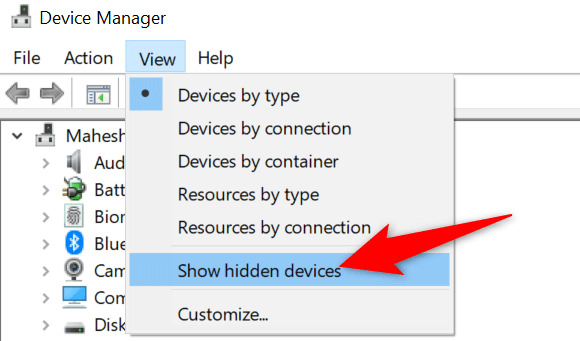
- Nájdite svoju tlačiareň v časti Tlačiarne , kliknite na ňu pravým tlačidlom myši a vyberte možnosť Odinštalovať zariadenie .
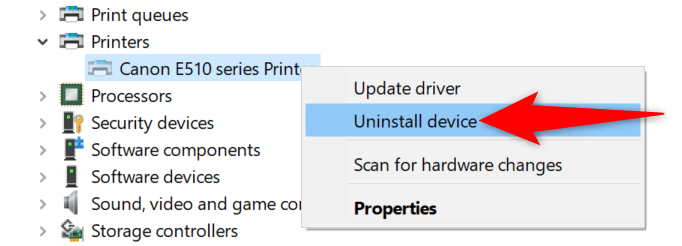
- Povoľte možnosť Odstrániť softvér ovládača pre toto zariadenie a vyberte možnosť Odinštalovať .
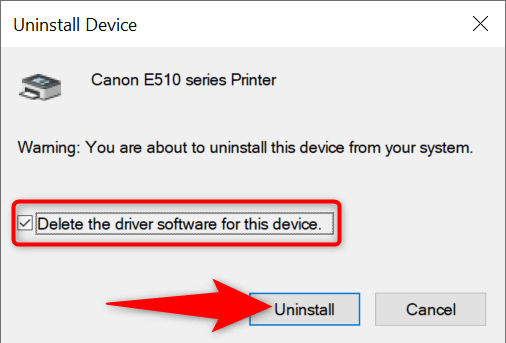
- Reštartujte počítač a tlačiareň sa odstráni.
Aktualizujte ovládače tlačiarne a potom odinštalujte tlačiareň
Ak používate zastarané alebo chybné ovládače tlačiarne, môže to byť dôvod, prečo nemôžete odstrániť tlačiareň z počítača. Ak to chcete vyriešiť, najskôr aktualizujte ovládače tlačiarne a potom sa pokúste tlačiareň odstrániť.
Našťastie môžete ovládače tlačiarne aktualizovať automaticky na počítačoch so systémom Windows 10 aj 11:
- Otvorte Správcu zariadení a nájdite svoju tlačiareň v časti Tlačiarne .
- Kliknite pravým tlačidlom myši na tlačiareň a z ponuky vyberte položku Aktualizovať ovládač .
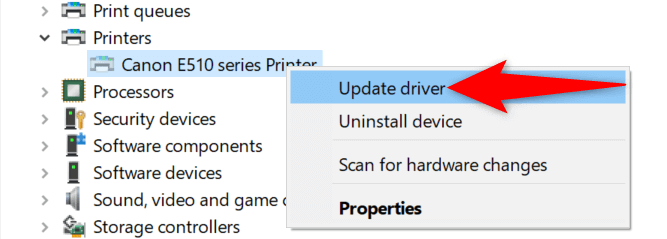
- Na nasledujúcej obrazovke vyberte možnosť Hľadať automaticky ovládače .
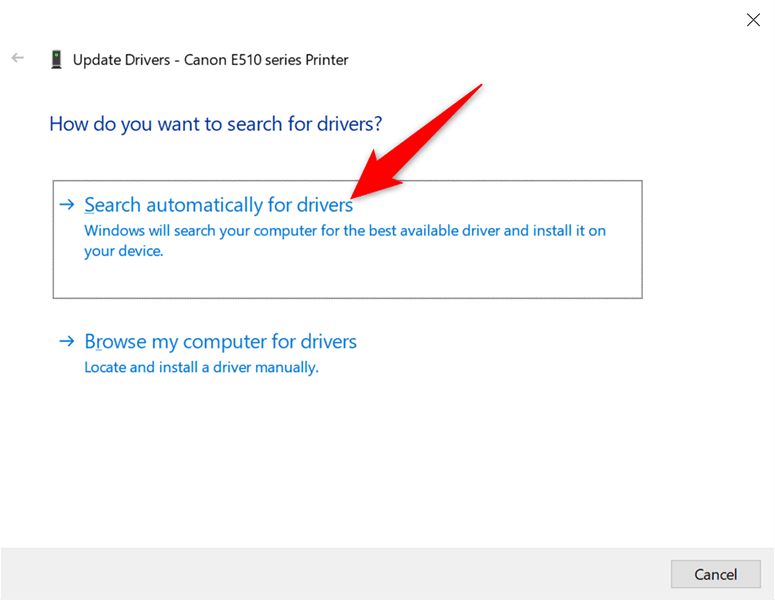
- Umožnite systému Windows nájsť a nainštalovať najnovšie ovládače pre vašu tlačiareň.
- Po nainštalovaní ovládačov reštartujte počítač.
- Na odstránenie tlačiarne z počítača použite aplikáciu Nastavenia .
Opravte to, keď nemôžete odstrániť tlačiareň v systéme Windows 10/11
Existuje mnoho dôvodov, prečo vám počítač neumožňuje odstrániť tlačiareň. Keď vyriešite tieto základné problémy , nemali by ste mať problémy s odstránením tlačiarní z počítača. Dúfame, že vám tento návod pomôže.
Ako odinštalovať tlačiareň pomocou príkazového riadka
Ak uprednostňujete používanie príkazového riadka pred tradičným používateľským rozhraním, môžete použiť príkaz dl na odstránenie tlačiarne z počítača.
Odinštalovanie tlačiarne pomocou príkazového riadka:
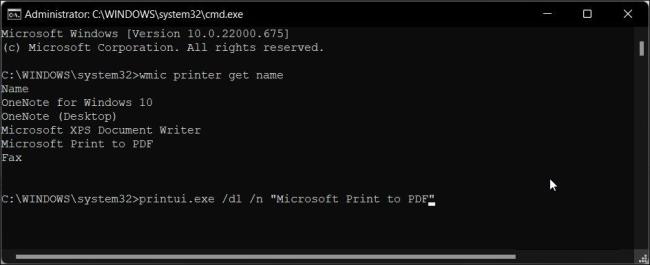
- Stlačte Win a do vyhľadávacieho panela Windows zadajte cmd .
- Kliknite pravým tlačidlom myši na možnosť Príkazový riadok a vyberte možnosť Spustiť ako správca.
- V okne Príkazový riadok napíšte nasledujúci príkaz, aby ste zobrazili všetky nainštalované tlačiarne v počítači:
wmic printer get name
- Ak chcete odstrániť tlačiareň, zadajte nasledujúci príkaz:
printui.exe /dl /n "Your_Printer­_Name"
- Vo vyššie uvedenom príkaze nahraďte Your_Printer_Name názvom vašej tlačiarne.
- Stlačením klávesu Enter vykonáte príkaz.